Στη σημερινή γενιά, η διαδικτυακή επικοινωνία δεν θα είναι δυνατή χωρίς GIF. Τα GIF μεταφέρουν συναισθήματα, ιδέες, ακόμη και χιουμοριστικές παρατηρήσεις. Ένα απλό απλό μήνυμα κειμένου αντικαθίσταται με κάτι πιο συναρπαστικό, ενδιαφέρον και ευχάριστο μέσω αυτής της μεθόδου επικοινωνίας. Δεν αποτελεί έκπληξη το γεγονός ότι οι χρήστες λατρεύουν τη χρήση GIF, κυρίως όταν χρησιμοποιούν τα iPhone τους. Τα iPhone έρχονται προεγκατεστημένα με μια εφαρμογή δημιουργίας GIF. Από αυτόν τον οδηγό, θα ξέρετε πώς να δημιουργήσετε ένα GIF στο iPhone σας χρησιμοποιώντας τις Φωτογραφίες.
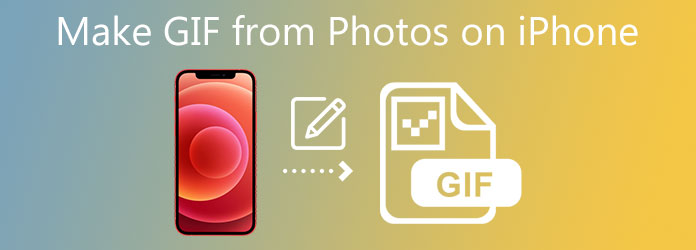
Μέρος 1.Μάθετε πώς να δημιουργείτε GIF στο iPhone από τις Φωτογραφίες
Τα σύντομα, διασκεδαστικά κλιπ είναι δημοφιλή στα μέσα κοινωνικής δικτύωσης και στα μηνύματα κειμένου και οι άνθρωποι απολαμβάνουν να τα μοιράζονται. Φυσικά, μπορείτε να δημιουργήσετε GIF στο iPhone σας. Γνωρίζατε ότι μπορείτε να μετατρέψετε τις δικές σας Live Photos σε GIF χωρίς να χρησιμοποιήσετε μια εφαρμογή τρίτου μέρους; Το Photos είναι μια ενσωματωμένη εφαρμογή στο iPhone όπου οι χρήστες μπορούν να αποθηκεύουν βίντεο και εικόνες. Ταυτόχρονα, οι χρήστες μπορούν επίσης να μετατρέψουν τις φωτογραφίες σε GIF χρησιμοποιώντας τον προεπιλεγμένο επεξεργαστή GIF. Για να το κάνετε αυτό, μπορείτε να ακολουθήσετε τα απλά βήματα που περιγράφονται παρακάτω και να ξέρετε πώς να δημιουργήσετε ένα GIF στο iPhone από πολλές φωτογραφίες.
Βήμα 1.Τραβήξτε πρώτα μια ζωντανή φωτογραφία
Ενεργοποιήστε τη δυνατότητα Live Photo στο δικό σας ΦΩΤΟΓΡΑΦΙΚΗ ΜΗΧΑΝΗ εφαρμογή πατώντας στον μικρό κύκλο στο επάνω μέρος της οθόνης. Μετά από αυτό, τραβήξτε το υλικό που θέλετε να μετατρέψετε σε GIF.
Βήμα 2.Ανοίξτε την εφαρμογή Φωτογραφίες
Μετά την εγγραφή μιας Ζωντανής Φωτογραφίας με την εφαρμογή Κάμερα, ανοίξτε την εφαρμογή Φωτογραφίες στο iPhone σας και μεταβείτε στο Ζωντανή φωτογραφία επιθυμείτε να μετατρέψετε σε GIF στο Φωτογραφίες εφαρμογή. Μπορείτε να βρείτε γρήγορα όλες τις Ζωντανές Φωτογραφίες σας επιλέγοντας Άλμπουμ και μετά κύλιση προς τα κάτω στο Τύπος πολυμέσων Ενότητα. Στη συνέχεια, σύρετε προς τα επάνω και θα δείτε μια λίστα επιλογών για Υπάρχοντα στα δεξιά του. Μετά από αυτό, μπορείτε να επιλέξετε μεταξύ των Βρόχος και Πήδημα εφέ και θα μετατραπεί σε GIF.
Βήμα 3.Τραβήξτε πρώτα μια ζωντανή φωτογραφία
Τέλος, κάντε κλικ στο Μερίδιο επιλογή μενού στην κάτω αριστερή γωνία της οθόνης για κοινή χρήση GIF στα προφίλ σας στα μέσα κοινωνικής δικτύωσης.
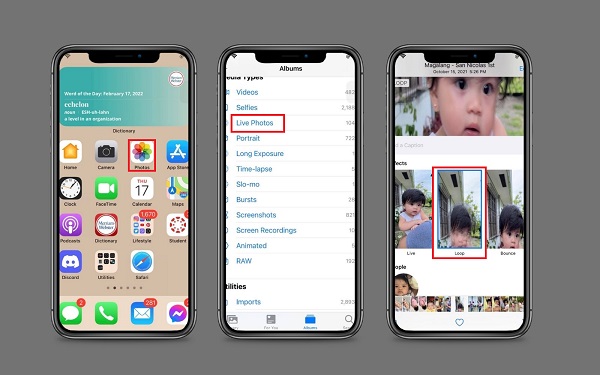
Μέρος 2ο.Ο καλύτερος δημιουργός GIF για δημιουργία GIF από φωτογραφίες και βίντεο
Από την άλλη πλευρά, μπορείτε επίσης να μετατρέψετε τα βίντεο και τις εικόνες σας που είναι αποθηκευμένες στον υπολογιστή σας σε αστεία GIF. Video Converter Ultimate είναι το λογισμικό που χρησιμοποιείτε όταν πρόκειται για τη δημιουργία GIF. Διαθέτει ένα απλό αλλά ισχυρό περιβάλλον χρήστη όπου οι αρχάριοι και οι επαγγελματίες μπορούν να αντιμετωπίσουν τα βασικά έως προηγμένα εργαλεία επεξεργασίας. Ταυτόχρονα, αυτό το εργαλείο προσφέρει πολλά μοναδικά και δροσερά εφέ και φίλτρα που μπορούν να εφαρμοστούν στο GIF σας. Μπορείτε επίσης να περικόψετε, να χωρίσετε, να περικόψετε και να περιστρέψετε το GIF σύμφωνα με τις προτιμήσεις σας. Εν τω μεταξύ, ρίξτε μια ματιά στα παρακάτω βήματα για τη δημιουργία ενός GIF χρησιμοποιώντας τον καλύτερο κατασκευαστή GIF στην αγορά.
Βασικά χαρακτηριστικά
- Μετατρέψτε το κινούμενο GIF σε περισσότερες από 500+ μορφές πολυμέσων.
- Αναπαραγωγή και συμπίεση βίντεο ταυτόχρονα.
- Εξουσιοδοτημένο με ένα κιτ εργαλειοθήκης όπου μπορείτε να τροποποιήσετε και να επεξεργαστείτε κλιπ σε άλλο επίπεδο.
- Εξοπλισμένο με 70 φορές ταχύτερη μετατροπή.
ΔΩΡΕΑΝ Λήψη
Για Windows
Ασφαλής λήψη
ΔΩΡΕΑΝ Λήψη
για macOS
Ασφαλής λήψη
Βήμα 1.Εγκαταστήστε τον δημιουργό GIF στην επιφάνεια εργασίας σας
Αρχικά, αποκτήστε το Video Converter Ultimate κάνοντας κλικ σε ένα από τα εικονίδια λήψης που παρέχονται παραπάνω. Από την άλλη πλευρά, μπορείτε να μεταβείτε στον ιστότοπο του GIF maker και να εγκαταστήσετε το εργαλείο στον υπολογιστή σας.
Βήμα 2.Εντοπίστε την εργαλειοθήκη για τον δημιουργό GIF
Αφού εκτελέσετε το πρόγραμμα, μεταβείτε στην καρτέλα Εργαλειοθήκη από τη γραμμή μενού και επιλέξτε το Δημιουργός GIF από τη λίστα των εργαλείων επεξεργασίας που εμφανίζονται στη διεπαφή.

Βήμα 3.Ξεφορτώστε ένα βίντεο για να δημιουργήσετε ένα GIF
Όταν κάνετε κλικ στο Δημιουργός GIF κουμπί, θα μεταφερθείτε σε άλλη σελίδα για να ανεβάσετε το αρχείο πολυμέσων σας. Έχετε την επιλογή να επιλέξετε μεταξύ Βίντεο σε GIF ή Φωτογραφία σε GIF. Ωστόσο, σε αυτό το σεμινάριο, Βίντεο σε GIF επιλέχθηκε επειδή θα δημιουργήσουμε GIF από βίντεο. Τώρα μπορείτε να εισάγετε το αρχείο βίντεο που θέλετε να μετατρέψετε σε μορφή GIF.

Βήμα 4.Μάθετε να κάνετε επαναφορά του GIF
Ελέγχετε συνεχώς αν το Κινουμένων σχεδίων Η δυνατότητα ενεργοποιείται μετά την εισαγωγή ενός κλιπ. Ουσιαστικά, σημαίνει ότι το GIF θα αναπαράγει ξανά τη σειρά. Αν ο Βρόχος Κινουμένων σχεδίων είναι απενεργοποιημένο, το GIF δεν θα εμφανίζεται ως βρόχος. Θα αποδειχθεί ότι είναι απλώς ένα βασικό βίντεο χωρίς καθόλου κινούμενα σχέδια.

Βήμα 5.Εφαρμόστε φίλτρο και εφέ
Μπορείτε να κάνετε το κινούμενο GIF πιο ελκυστικό πριν το μετατρέψετε εφαρμόζοντας εφέ. Πάτα το Επεξεργασία κουμπί, το οποίο βρίσκεται κοντά στο Προεπισκόπηση πίνακας. Μετά από αυτό, μπορείτε να επιλέξετε από διάφορα φίλτρα στο Φίλτρα περιοχή και, στη συνέχεια, αλλάξτε την αντίθεση, τον κορεσμό, τη φωτεινότητα και την απόχρωση του GIF στο Βασικό αποτέλεσμα μέρος. Κάντε κλικ Εντάξει αφού ολοκληρώσετε τις αλλαγές στο κλιπ.

Βήμα 6.Εξαγωγή του GIF
Τώρα, κάντε κλικ στο Δημιουργία GIF κουμπί για να μεταφέρετε το κινούμενο GIF στον υπολογιστή σας. Τώρα μπορείτε να αναπαράγετε ξανά το GIF στον προορισμό του φακέλου αρχείων και να το μοιραστείτε με τους φίλους σας στα μέσα κοινωνικής δικτύωσης!

Μπορείτε επίσης να χρησιμοποιήσετε τον ίδιο τρόπο φτιάξτε GIF από εικόνες.
Μέρος 3. Συχνές ερωτήσεις σχετικά με το πώς να δημιουργήσετε ένα GIF στο iPhone από τις Φωτογραφίες
-
Πώς να φτιάξετε ένα GIF στο Android από το Google Photos;
Αρχικά, μεταβείτε στην εφαρμογή Φωτογραφίες Google στο τηλέφωνό σας Android. Επιλέξτε μια φωτογραφία που θέλετε να μετατρέψετε σε GIF από το άλμπουμ αφού επιλέξετε την εικόνα. Χτύπα το Προσθήκη κουμπί στο επάνω μέρος της οθόνης και θα εμφανιστεί ένα μενού. Κάντε την επιλογή σας από αυτό το μενού και, στη συνέχεια, περιμένετε μερικά λεπτά μέχρι να δημιουργηθεί το GIF σας. Με την ολοκλήρωση, έχετε πλέον το GIF σας, το οποίο μπορείτε να μοιραστείτε γρήγορα κάνοντας κλικ στο Μερίδιο κουμπί στο κάτω μέρος της οθόνης σας.
-
Μπορώ να μετατρέψω τη Live Photo μου σε GIF χρησιμοποιώντας μια εφαρμογή τρίτου μέρους στο iPad μου;
Για να δημιουργήσετε ένα GIF στο iPad σας, μπορείτε είτε να μετατρέψετε μια Ζωντανή Φωτογραφία στην εφαρμογή Φωτογραφίες είτε να χρησιμοποιήσετε μια εφαρμογή όπως το GIPHY για να δημιουργήσετε μια. Μπορείτε να δημιουργήσετε γρήγορα GIF από φωτογραφίες που έχετε τραβήξει οι ίδιοι μετατρέποντάς τες σε Ζωντανές Φωτογραφίες. Το GIPHY σάς παρέχει περισσότερες επιλογές για τη δημιουργία και την προσαρμογή GIF στο iPhone σας.
-
Είναι δυνατή η παραγωγή GIF στο Photoshop;
Ναι, οι χρήστες μπορούν να δημιουργήσουν κινούμενα GIF με τη χρήση του Photoshop. Εντοπίστε το Αρχείο > Εισαγωγή > Καρέ βίντεο σε επίπεδα χρησιμοποιώντας τη γραμμή μενού για να πετύχετε τον στόχο σας. Μετά από αυτό, εισάγετε το Χρονοδιάγραμμα και μετατρέψτε τα επίπεδα σε καρέ κινούμενων σχεδίων όπως απαιτείται. Αφού μετατραπεί το GIF, ξεκινήστε ρυθμίζοντας το animation σε βρόχο. Αυτό θα προκαλέσει την επανάληψη του GIF. Τέλος, αποθηκεύστε το αρχείο ως GIF.
Τυλίγοντας
Ορίστε το! Δημιουργία GIF χρησιμοποιώντας το iPhone από τις Φωτογραφίες η εφαρμογή δεν θα είναι πλέον πρόβλημα. Οι διαδικασίες που αναφέρονται παραπάνω θα σας βοηθήσουν να δημιουργήσετε GIF χρησιμοποιώντας τις πιο πολύτιμες εικόνες και τα βίντεό σας στο τηλέφωνό σας. Επιπλέον, εάν ορισμένα από τα αρχεία πολυμέσων σας είναι αποθηκευμένα στην επιφάνεια εργασίας σας, χρησιμοποιώντας Video Converter Ultimate είναι η λύση για να δημιουργήσετε το κινούμενο GIF σας χρησιμοποιώντας τον υπολογιστή σας. Τώρα, κατεβάστε και εγκαταστήστε το λογισμικό και δοκιμάστε το!
Περισσότερα Ανάγνωση
- Πώς να επεξεργαστείτε ένα GIF: Μάθετε τους τρόπους με τους καλύτερους επεξεργαστές GIF
- 5 Απίστευτες μέθοδοι για να βελτιστοποιήσετε το GIF σας – Εύκολα στη χρήση εργαλεία
- Τα κορυφαία 8 κινούμενα προγράμματα αλλαγής GIF σε Windows, Mac OS X και Online
- Κορυφαίες 4 μέθοδοι για να μετατρέψετε βίντεο AVI σε κινούμενα GIF

